mapgis67里解析造线功能
mapgis解析造线详解

输入定长线——解析造线成功。
如下图,有线a和b,点c(十字架的中心),怎样作出c点 到a线、b线的垂线?
C点到线b的垂线制作成功。
求线a上的一点到线b的垂线
线a上一点到线b的垂线制作成功。
求线b上一点到线a的垂线
线b上一点到线a的垂线制作成功。
输入的角度, 是指新生成的 线与水平线之 间的相对夹角; 以水平轴为准, 顺时针方向为 ﹣,逆时针方 向为﹢。
极坐标定点——解析造线,在展绘 实测地质剖面图的地形线时,具有 极好的应用。输入的角度值及其﹢、 ﹣,正好对应导线坡度角的值及其 ﹢、﹣;输入的距离正好对应导线 的长度。 Nhomakorabea
(1)坐标值输入—解析造线
坐标值输入——解析造线成功
(2)距离交汇输入—解析造线
要点是,系统会把上次的输入值与本次的输入值 加起来,作为本点在图上的坐标值,见下表。 表中的累计值,是该点在图上的坐标值。
距离交汇输入—解析在线成功。
谢 谢
极坐标定点——解析造线的最关键技巧是:首先 要利用【mapcad解析编辑窗口】上的【造线】, 造一条辅助线。其作用是把解析造线点引到我们 需要的位置。 造辅助线后,不要点击其它按钮;紧接着进行下 一步。 解析造线完成以后,利用剪断线和剪除线功能, 剪去辅助线,只保留我们需要的部分。
前言 Mapgis的输入编辑子系统中,最令人生畏的就是 解析造线了。这是由于概念的原因造成的。如 “角度距离定点”,“求垂点”等。——从字面 上理解,以为是“造点”。 程序界面上,各个功能的注释的字数有限,不可能 写出全称。以我的理解, “角度距离定点”的全 称应该是“角度距离定点—解析造线”; “求垂 点”的全称应是“求垂点—解析造线”。——这 样就容易理解了。
mapgis67里解析造线功能

mapgis67里解析造线功能十八、mapgis67里解析造线功能简介1 极坐标定点极坐标定点的功能是通过输入角度和距离来定点,输入的角度是指垂线和逆时针方向之间的夹角。
距离是指输入线的长度。
2 键盘输入点1)坐标值输入在对话框中直接输入XY 的坐标值,点击“加点”即可。
如有输入错误可进行“退点”操作,同时系统在对话框里显示当前的XY 坐标值。
2)距离交汇输入当前点的坐标值加上您在对话框里输入的XY 的坐标值就是您得到点的坐标值。
3 输入定长线直接在弹出的对话框里输入线段的长度即可。
4 角度距离定点1)选择线段在对话框里输入角度和距离值,鼠标选择需加点的线段,系统捕捉线段上最近的点,根据输入的角度和距离值定点。
2)顺序定点在对话框里输入角度和距离值,点击生成点,系统沿输入线的方向上加点,输入的角度是指与线逆时针方向的夹角。
5 求垂点点击“选择线段”,用鼠标选择需求垂点的线段,然后选择两种求垂点的方式,最后选择“生成点”,系统将在您选择的线段上生成垂点。
十九、mapgis结合excel作资源量估算图传统的资源储量估算图的作法效率低而且容易出错,借助mapgis 及excel来完成资源量估算图,不失为一种新的选择。
下面结合自己的经验,论述一下用mapgis结合excel作资源量估算图的过程。
一、图框的生成以前手工绘图的时候,做一幅图一般是先打好网格,再逐网格来绘制,这样能够减少误差。
现在有了电脑,一般是先用电脑生成需要的图框,再把图配准到图框中,再来处理。
生成图框很重要。
Mapgis 提供了两大类图框的生成,一是经纬网图框,二是公里网图框。
一般在资源储量核实中用得最多的是公里网图框。
公里网图框的生成很简单,打开mapgis投影变换模块,打开键盘生成矩形图框,根据需要填写相应的参数即可生成。
需要注意的是,坐标系一般填写国家坐标系,起始带号填写相应的带号,标注一般为公里值,因为一般图都不规则,矩形分幅方法选择任意公里矩形分幅,比例尺分母在图上都能找到,网起始值指的是公里网从哪儿开始,比如左下角坐标为2735232.33,35437248.11,1:5000的图,网起始值x填写为437.5,网起始值y填写为2735.5。
MapGIS 6.7 子图、线形、图案的制作方法
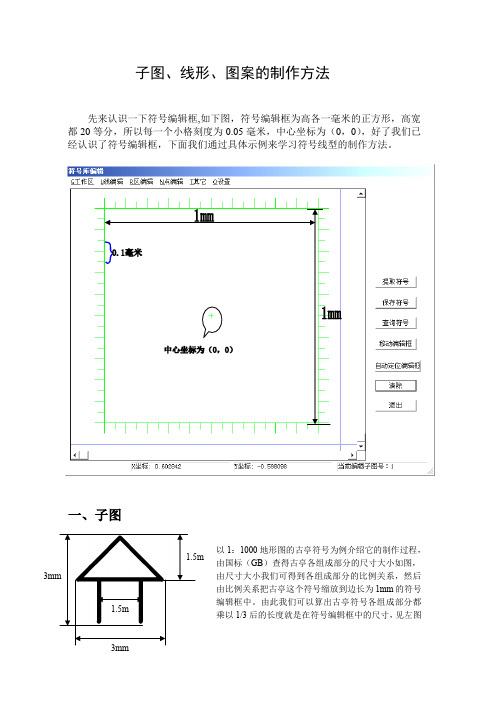
子图、线形、图案的制作方法先来认识一下符号编辑框,如下图,符号编辑框为高各一毫米的正方形,高宽都20等分,所以每一个小格刻度为0.05毫米,中心坐标为(0,0),好了我们已经认识了符号编辑框,下面我们通过具体示例来学习符号线型的制作方法。
一、子图以1:1000地形图的古亭符号为例介绍它的制作过程,由国标(GB)查得古亭各组成部分的尺寸大小如图,由尺寸大小我们可得到各组成部分的比例关系,然后由比例关系把古亭这个符号缩放到边长为1mm的符号编辑框中。
由此我们可以算出古亭符号各组成部分都乘以1/3后的长度就是在符号编辑框中的尺寸,见左图步骤:系统库→编辑符号库→弹出编辑符号窗口→点击清除→按符号各部分乘1/3后的长度在1mm 见方的编辑框中用“输入线”画出→见下图注意:这里输入线的宽度就是最终输入子图的显示宽度,所以要注意线划的宽度确定符号线划的粗细。
也可以用键盘输入线画子图更为精确。
下一步:保存符号,下一步就是怎样在输入子图时确定子图的高和宽,可以把高和宽看成是比例系数, 就是一毫米见方中的符号乘以多大的系数可得到国标(GB )规定尺寸大小,上面的古亭符号乘了1/3后缩放到了符号编辑框,同理当输入子图时子图的高和宽取3时就可得到规定的尺寸大小。
“子图编号”缺省为最后一个序号。
也可以输入258以内的数来替换掉现有的子图符号。
“缺省颜色”为做子图所用颜色时,输入子图颜色可变,“缺省颜色”为其他的值时,子图颜色不可变。
编辑中输入 子图后的坐 标位置。
还有一个注意的是:符号编辑框中央的小十字就是在编辑中输入子图后的坐标位置。
二、线型线形的比例与尺寸确定方法与做子图相同,就不在叙述。
(以铁路线为例),基线图中的基线就是在编辑中输入线过程中鼠标走过的位置。
用户可在符号编辑框中相对基线不同的位置作几个线形,在编辑中用这几个线型分别画几条线,还原显示后,观察线的坐标位置与显示位置的关系,这样可以更深一步理解基线。
Mapgis图形编辑技巧
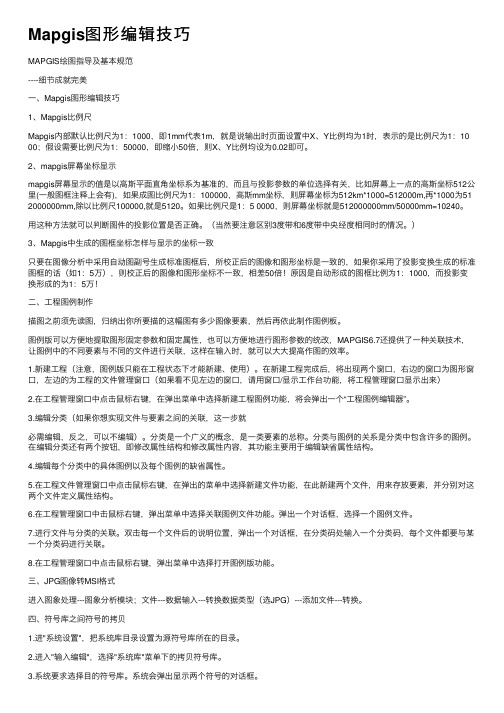
Mapgis图形编辑技巧MAPGIS绘图指导及基本规范----细节成就完美⼀、Mapgis图形编辑技巧1、Mapgis⽐例尺Mapgis内部默认⽐例尺为1:1000,即1mm代表1m,就是说输出时页⾯设置中X、Y⽐例均为1时,表⽰的是⽐例尺为1:10 00;假设需要⽐例尺为1:50000,即缩⼩50倍,则X、Y⽐例均设为0.02即可。
2、mapgis屏幕坐标显⽰mapgis屏幕显⽰的值是以⾼斯平⾯直⾓坐标系为基准的,⽽且与投影参数的单位选择有关,⽐如屏幕上⼀点的⾼斯坐标512公⾥(⼀般图框注释上会有),如果成图⽐例尺为1:100000,⾼斯mm坐标,则屏幕坐标为512km*1000=512000m,再*1000为51 2000000mm,除以⽐例尺100000,就是5120。
如果⽐例尺是1:5 0000,则屏幕坐标就是512000000mm/50000mm=10240。
⽤这种⽅法就可以判断图件的投影位置是否正确。
(当然要注意区别3度带和6度带中央经度相同时的情况。
)3、Mapgis中⽣成的图框坐标怎样与显⽰的坐标⼀致只要在图像分析中采⽤⾃动图副号⽣成标准图框后,所校正后的图像和图形坐标是⼀致的,如果你采⽤了投影变换⽣成的标准图框的话(如1:5万),则校正后的图像和图形坐标不⼀致,相差50倍!原因是⾃动形成的图框⽐例为1:1000,⽽投影变换形成的为1:5万!⼆、⼯程图例制作描图之前须先读图,归纳出你所要描的这幅图有多少图像要素,然后再依此制作图例板。
图例版可以⽅便地提取图形固定参数和固定属性,也可以⽅便地进⾏图形参数的统改,MAPGIS6.7还提供了⼀种关联技术,让图例中的不同要素与不同的⽂件进⾏关联,这样在输⼊时,就可以⼤⼤提⾼作图的效率。
1.新建⼯程(注意,图例版只能在⼯程状态下才能新建、使⽤)。
在新建⼯程完成后,将出现两个窗⼝,右边的窗⼝为图形窗⼝,左边的为⼯程的⽂件管理窗⼝(如果看不见左边的窗⼝,请⽤窗⼝/显⽰⼯作台功能,将⼯程管理窗⼝显⽰出来)2.在⼯程管理窗⼝中点击⿏标右键,在弹出菜单中选择新建⼯程图例功能,将会弹出⼀个“⼯程图例编辑器”。
Mapgis6.7教程_实用版

点:点是地图数据中点状物的统称,是一个符号或注
释。它不是一个简单的点,而是包括各种注释(英文、 汉字、阿拉伯数字等)和专用符号(包括圆、五角星、 亭子、矿床(点)图标等各类符号)。所有的点图元数 据都保存在点文件中(* .WT)。
线:线是地图中线状物的统称。MAPGIS将各种线型
(如地层界线、断裂、河流、公路、等高线、省界等等) 作为线图元来编辑。所有的线图元数据都保存在线文件 中(* .WL)。
二、 MAPGIS制图基本操作
进入系统前,先进行系统设置
由5部分组成: 图形处理:提供了各种空间数据输入、修改编辑、数 据输出、数据转换等功能; 库管理:实现了对空间和属性数据库管理和维护; 空间分析:提供了包括DTM分析、空间叠加分析、网 络分析等一系列空间分析功能; 图象处理:图象配准镶嵌以及处理分析模块、电子沙 盘系统等功能; 实用服务:误差校正、投影变换、图形裁剪等功能。
★ 英国教育部(DOE)1987: GIS是一种获取、存储、检查、操作、分析和显示地球 空间数据的计算机系统。 ★ 美国NCGIA(1988): 为了获取、存储、检索、分析和显示空间定位数据而 建立的计算机化的数据库管理系统。 ★ 中国地质大学(1998): GIS是在计算机软硬件支持下,以采集、存贮、管理、 检索、分析和描述空间物体的地理分布数据及与之 相关的属性,并回答用户问题等为主要任务的技术 系统。
地理信息系统(GIS)特点
①GIS是一门新兴的交叉性技术学科: 涉及到地理学、地图学、计算机科学、遥感、管理科 学等相关学科; ②GIS是一个技术系统: 以地理空间数据库(Geospatial Database)为基础, 采用空间模型分析方法,适时提供多种空间的和动 态的地理信息及信息分析功能,为各种研究和决策 服务的计算机系统。 ③GIS必须能够回答和辅助解决在空间某一位置有什么? 哪些位置存在我们感兴趣的对象?空间范围对象变 化趋势样式及可能发生情况等问题?
MAPGIS67的基本功能介绍

整理ppt
8
6、图例板
图例板是mapgis平台用来 规范矢量化数据的重要工具, 图例板预先规定了地图要素对 应的文件、线型、图层、颜色 等参数特征,应用图例板可提 高数据采集的工作效率和质量。
编辑工程图例时 在编辑分类中输入分类码和名称
新建工程图例 (在工程操作区内单击鼠标右键)
在图例类型中选择点、线、区类型
整理ppt
18
2、影像裁剪:
有时需要将MSI格式的图裁剪一部分,方法如下:先在输 入编辑中将图添加进来——画出需要裁剪的区并保存该区文 件;打开图像分析——打开原MSI影像——在镶嵌融合中, 打开参照区文件(前面画的区文件)——在辅助工具中选择 区文件影像裁剪——点击区文件所在区域,开始裁剪。
3、影像平移:
整理ppt
24
7、属性库管理
•输出属性:将 MAPGIS 文 件 的 属 性输出为外部数据 库表格;
• 连接属性:将外部 数据库表格通过相 关连的字段赋给 MAPGIS 文 件 的 属 性。
整理ppt
25
此课件下载可自行编辑修改,供参考! 感谢您的支持,我们努力做得更好!
矢量化常用键: F5 F6 F7 F8 F9 F11改线方向 F12捕获线头线尾 CTRL+右键:线封闭 SHIFT:抓线上最近点
整理ppt
• 建线文件属性
结构时,一定要
将数值有关的
选择为双精度
型,不能选成字
符串,如高程。
否则,在数据
格 式 转 为 DXF
时,相应属性
会为0.
6
4、区编辑
拓扑建区 (在“其它”菜单中进行)
分别输入图例名称、描述、分类码 输入图例参数后添加
图例如何自动跳转 到相应的文件?
MAPGIS在地质工作中的应用实例
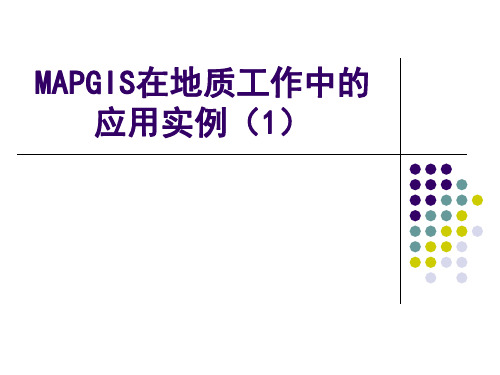
2、解析造线功能的应用
(2)解析造线的方式 ①极坐标定点:通过输入角度和距离来定点,输入 的角度是指垂线和逆时针方向之间的夹角。距离是 指输入线的长度。 ②键盘输入点: 坐标值输入:在MAPCAD解析编辑窗口对话框中直接 输入X轴Y轴的坐标值,单击“加点”即可。如输入 错误可进行“退点”操作。对话框里显示当前的X轴 Y轴坐标值; 距离交汇输入:当前点的坐标值加上在对话框里输 入的X轴Y轴的坐标值就得到点的坐标值。 ③输入点长线:直接在对话框中输入线段长度;
4、点位置坐标批量导出
在实际工作中, 经常需要在某一面图面上同时 读出多点的位置坐标至表格中,如在收集的化探实际 材料图上,分布有大量的采样点,而这些采样点的坐 标对于下步圈定重新某元素的等值线是非常重要,如 果一个一个的读出并填制成表,则工作量是十分大。 (1)进入投影转换模块,对点文件的属性结构进行 编辑,增加x字段和y字段,当然这两个字段的的数 据类型要选为双精度型或浮点型,设置坐标的小数 位数后,在工具菜单中选择点位置转为属性,选择 图形坐标的x、y所对应的字段,转换即可。 (2)打开已转为属性的点文件,进行文本转换即可, 然后利用WORD进行文本转为表格,将表格复制到 EXCEL。
3、可视矿床资源量估算
采用基于MAPGIS平台下,运用DTM模块和输入 编辑子系统中的部分功能进行计算。具体步骤是: 第一步:对矿区地形进行等高线属性赋值,并读 出计算范围面积; 第二步:对已赋值的等高线进行网格化,转换成 “.GRD” 格式的文件。 第三步:在GRD模型选单下,点击裁剪出“规则网 裁剪”裁剪出计算范围内的“.GRD”文件。
2、解析造线功能的应用
mapgis67制图的实用方法和处理技巧(转)
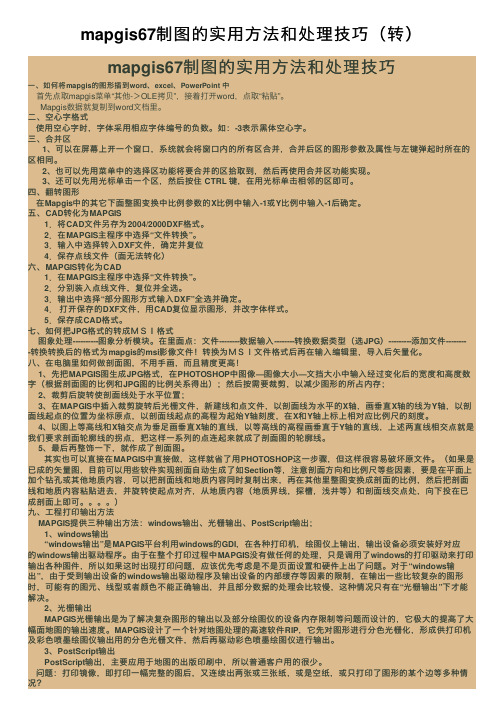
mapgis67制图的实⽤⽅法和处理技巧(转)mapgis67制图的实⽤⽅法和处理技巧⼀、如何将mapgis的图形插到word、excel、PowerPoint 中⾸先点取mapgis菜单“其他->OLE拷贝”,接着打开word,点取“粘贴”。
Mapgis数据就复制到word⽂档⾥。
⼆、空⼼字格式使⽤空⼼字时,字体采⽤相应字体编号的负数。
如:-3表⽰⿊体空⼼字。
三、合并区1、可以在屏幕上开⼀个窗⼝,系统就会将窗⼝内的所有区合并,合并后区的图形参数及属性与左键弹起时所在的区相同。
2、也可以先⽤菜单中的选择区功能将要合并的区拾取到,然后再使⽤合并区功能实现。
3、还可以先⽤光标单击⼀个区,然后按住 CTRL 键,在⽤光标单击相邻的区即可。
四、翻转图形在Mapgis中的其它下⾯整图变换中⽐例参数的X⽐例中输⼊-1或Y⽐例中输⼊-1后确定。
五、CAD转化为MAPGIS1.将CAD⽂件另存为2004/2000DXF格式。
2.在MAPGIS主程序中选择“⽂件转换”。
3.输⼊中选择转⼊DXF⽂件,确定并复位4.保存点线⽂件(⾯⽆法转化)六、MAPGIS转化为CAD1.在MAPGIS主程序中选择“⽂件转换”。
2.分别装⼊点线⽂件,复位并全选。
3.输出中选择“部分图形⽅式输⼊DXF”全选并确定。
4.打开保存的DXF⽂件,⽤CAD复位显⽰图形,并改字体样式。
5.保存成CAD格式。
七、如何把JPG格式的转成MSI格式图象处理----------图象分析模块。
在⾥⾯点:⽂件--------数据输⼊--------转换数据类型(选JPG)---------添加⽂件---------转换转换后的格式为mapgis的msi影像⽂件!转换为MSI⽂件格式后再在输⼊编辑⾥,导⼊后⽮量化。
⼋、在电脑⾥如何做剖⾯图,不⽤⼿画,⽽且精度更⾼!1、先把MAPGIS图⽣成JPG格式,在PHOTOSHOP中图像—图像⼤⼩—⽂挡⼤⼩中输⼊经过变化后的宽度和⾼度数字(根据剖⾯图的⽐例和JPG图的⽐例关系得出);然后按需要裁剪,以减少图形的所占内存;2、裁剪后旋转使剖⾯线处于⽔平位置;3、在MAPGIS中插⼊裁剪旋转后光栅⽂件,新建线和点⽂件,以剖⾯线为⽔平的X轴,画垂直X轴的线为Y轴,以剖⾯线起点的位置为坐标原点,以剖⾯线起点的⾼程为起始Y轴刻度,在X和Y轴上标上相对应⽐例尺的刻度。
mapgis67和CAD矢量化地形图步骤

mapgis67和CAD矢量化地形图步骤
步骤六:装入光栅文件 主菜单>输入编辑>矢量 化-装入光栅文件
为了提高图像显示和刷 新的速度,在装入图像 之前可以在主界面>镶嵌 配准>文件>数据输入对 话框中将tif文件转换为 msi文件。
图例版的作用:数据录入时,在输入另一类图元之前, 图例板可以直接提供该类图元的的固定参数,这 样就可以避免进入菜单重新修改此类图元的缺省参数, 从而提高了工作效率。
mapgis67和CAD矢量化地形图步骤
步骤九:线状地物矢量化
矢量化是把读入的栅格数据通过矢量跟踪,转换成矢量数据。 本系统可以直接处理TIFF格式的图像文件,也可接受经过 MAPGIS图象处理系统处理得到的内部格式文件
mapgis67和CAD矢量化地形图步骤
二、数字化中的物理坐标、用户坐标
地球坐标 经度、纬度
地图投影变换
用户 坐标
地图投影变换
地图坐标 直角坐标
数字化仪、 扫描仪坐标
物
理 坐
屏幕显示坐标
标
mapgis67和CAD矢量化地形图步骤
物理坐标-扫描图像坐标
图纸宽度 Ymax = 行数 = 分辨率
图纸长度 Xmax = 列数 = 分辨率
步骤八:建图例版
在左窗口空白区域点击鼠标右键,选“新建工 程图例”,在弹出的对话框中,选择“图例类型”, 输入“图例信息”(图例名称等)、根据提供的标准 输入“图例参数”(包括线型、颜色、图层号等), 点“插入”,在插入的内容上双击鼠标左键,在弹出 的对话框中可编辑“属性结构”,然后“确定”,保 存,命名为“××图例板”。
Mapgis使用说明
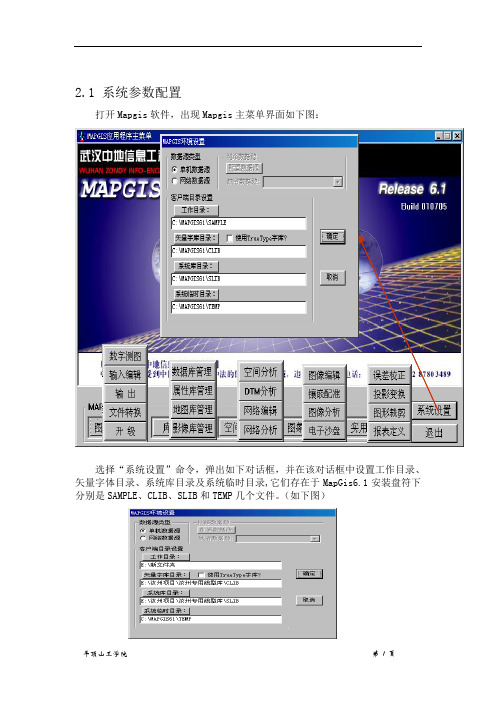
2.1 系统参数配置打开Mapgis软件,出现Mapgis主菜单界面如下图:选择“系统设置”命令,弹出如下对话框,并在该对话框中设置工作目录、矢量字体目录、系统库目录及系统临时目录,它们存在于MapGis6.1安装盘符下分别是SAMPLE、CLIB、SLIB和TEMP几个文件。
(如下图)系统配置的完全正确将是MapGIS6.1运行的先决条件。
如果在系统配置中将工作目录、矢量字体目录、系统库目录及系统临时目录指定错误,MapGIS6.1将无法正常运行或出现错误信息提示窗。
错误的矢量字体目录错误的系统库目2.2输入编辑选择Mapgis主菜单中“图形编辑”命令,并打开“输入编辑”命令,将出现Mapgis子图编辑系统如下图该系统将出现两种图形编辑方法如下图,一种是新建文件,如下窗口:点击“新建文件”,然后点击“确定”。
弹出如下窗口:一般经常使用新建文件,选择新建文件夹点击确定。
因为新建文件操作较为简单,方便进行点、线、面参数的修改,不易出现错误,只用建立点、线、面三个文件保存即可。
然后装入光栅文件, 点击新建 点 线 面文件按钮,如下图。
另一种是新建工程。
步骤如下图: (1)新建工程文件。
选定“新建工程”,后点击“确定”。
(2)设置工程的地图参数。
弹出如下窗口,点击“确定”。
(3)定制新建项目内容。
弹出如下窗口。
选择“自定义生成可编辑项”,指定点文件、线文件、区文件的路径,如图“E :\汝州项目\汝州完工图\大王庄”。
然后取消对“创建”的选择,点击“确定”。
(4)弹出MapGis6。
1的编辑子系统窗口。
(5)装入光栅。
选择“矢量化”菜单中“装入光栅”子菜单,装入光栅图。
(6)添加项目。
在工作台上单击鼠标右键,弹出下面窗口。
选择“添加项目”,新建点、线、面文件。
如下图工作台工作窗口菜单栏(7)点编辑。
选择输入点快捷键菜单。
如下图所示:A 、输入注释296.32、 或1954年北京坐标系,3°带高斯投影等。
最新mapgis67操作流程
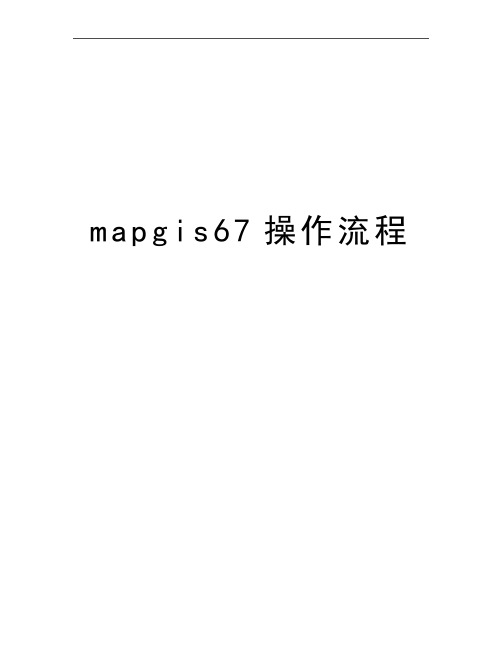
m a p g i s67操作流程图像处理→图像分析图像文件的格式转换点击文件→→→“数据输入”或“数据输出”→→→转换数据类型(选择要转入或转出的图像文件格式如:tif)→→→单击“添加文件”→→→在弹出的对话框中选择要转换的文件→→→单击“打开”按钮→→→单击“转换”按钮,系统提示保存结果文件→→→换名保存→→→关闭→→→点击文件→→→打开影像→→→选择要打开的影像文件→→→点击打开即可!!标准分幅的影像校正单击“文件”菜单→→→“打开影像”→→→选择要校正的影像文件→→→点击打开→→→镶嵌融合→→→DRG生产→→→图幅生成控制点→→→单击“输入图幅信息”按钮→→→输入图幅号,网格间距,坐标系→→→确定→→把图像左上角放大一点(鼠标右键选择放大,拉框放大)→→单击“左上角”三个字→→鼠标点击左上角的内图廓交叉点(让红颜色的十字正好放在黑颜色的十字里面)→→单击“右下角”三个字→→鼠标点击右下角的内图廓交叉点→→单击“左下角”三个字→→鼠标点击左下角的内图廓交叉点→→单击“右上角”三个字→→鼠标点击右下角的内图廓交叉点→单击“生成GCP”按钮→→镶嵌融合→→DRG生产→→顺序修改控制点→→鼠标右键放大第一个控制点直到可以清楚的看见红颜色十字是否完全放在黑颜色十字里面→→鼠标右键选择指针→→让红颜色十字完全放在黑颜色十字里面→→点“空格键”确认(直到把所有控制点修改好)→→镶嵌融合→→DRG生产→→逐格网校正→→换名保存结果文件→→输入与原图一样的分辨率→→确定即可非标准分幅的影像校正单击“文件”菜单→→“打开影像”→→选择待校正的非标准影像→→点击打开→→单击“镶嵌融合”→→打开参照文件→→参照线文件→→选择做好的图框文件(在实习中用的是误差校正里面的”标准.WL”)→→“镶嵌融合”菜单→→删除所有控制点→→镶嵌融合→→添加控制点→→单击左边影像内一图幅角点→→确定准确位置→→按空格键确认→→单击右边影像内对应位置→→确定准确位置→→按空格键确认→→按照上面操作依次确定四个图幅角点位置(注意要按空格确认)→→镶嵌融合→→校正预览→→镶嵌融合→→影像校正即可影像镶嵌单击“文件”菜单→→“打开影像”→→选择左边的影像图→→点击打开→→单击“镶嵌融合”→→打开参照文件→→参照影像文件→→选择右变的影像图→→点击打开→→“镶嵌融合”菜单→→删除所有控制点→→镶嵌融合→→添加控制点→→单击左边影像内一图幅角点→→确定准确位置→→按空格键确认→→单击右边影像内对应位置→→确定准确位置→→按空格键确认(选择明显的地物点方便左右对应)→→按照上面操作依次确定六个点(尽量均匀分布在重合区域)→→镶嵌融合→→校正预览→→镶嵌融合→→影像镶嵌即可图形处理→→输入编辑矢量化文件菜单→→新建工程→→确定→→确定→→点一下右边的窗口(激活菜单)→→矢量化→→装入光栅文件→→选择要矢量化的图像文件→→打开→→在左边的窗口鼠标右键新建文件→→新建点文件→→取名→→确定→→文件前面打勾→→点编辑→→输入点图元→→文字就选注释→→给注释高宽,颜色→→确定→→点击要输入的地方→→输入汉字→→地物点就→→点编辑→→输入点图元→→选择子图→→子图号→→找到和图上一样的子图,给子图高宽,颜色→→确定→→在地物点上点鼠标左键即可→→新建线文件→→取名→→确定→→线编辑→→输入线→→选择线类型(双线,折线,流线)线型,颜色,线宽→→确定→→按地图画线→→鼠标右键结束→→新建区文件→→取名→→确定→→文件前面打勾→→区编辑→→输入弧段选择弧段类型,线型,颜色,线宽→→最后ctrl+鼠标右键封闭→→区编辑→→区编辑→→输入区→→给图案(记住要给图案高宽)等高线自动赋值文件菜单→→新建工程→→确定→→确定→→点一下右边的窗口(激活菜单)→→在左边窗口上鼠标右键添加项目→→选择等高线文件→→打开→→矢量化→→“高程自动赋值”→→鼠标放在你要赋值的第一条等高线旁边点一下→→拉出一条线,这条线要穿过你要赋值的所有的等高线,在点一下鼠标左键→→在高程域名这里选择高程的属性结构→→输入当前高程(鼠标点击的第一下的等高线的高程值)→→输入高程增量(相邻的等高线的高程差值)→→确定→→线编辑→→参数编辑→→修改线属性→→点击每条等高线,属性里面都有等高线的高程值工程裁减文件菜单→→新建工程→→确定→→确定→→点一下右边的窗口(激活菜单)→→在左边窗口上鼠标右键添加项目→→选择你要裁减的所有文件→→在右边窗口上鼠标右键→→新建区文件→→文件前面打勾→→区编辑里面输入弧段→→做一个封闭的弧段→→输入区→→在新建的区文件上面鼠标右键→→保存或者另存项目→→保存→→再在这个区文件上鼠标右键删除项目→→其他菜单→→工程裁减→→选择保存结果文件目录(不要和源文件放在一个文件夹里)→→保存→→添加全部→→选择全部→→内裁→→拓扑裁减→→把保存的工程文件的文件名改一下,不要用noname.mpj换成xxx.mpj→→参数应用→→装入裁减框(选择刚保存的区文件)→→确定→→开始裁减即可!!拓扑造区文件菜单→→新建工程→→确定→→确定→→点一下右边的窗口(激活菜单)→→在左边窗口上鼠标右键添加项目→→选择拓扑造区的线文件→→打开→→文件前面打勾→→其他菜单→→清线重叠坐标及自相交→→其他菜单→→自动剪断线→→其他菜单→→清除微短线→→关掉对话框→→其他菜单→→重叠线检查→→其他菜单→→线拓扑错误检查→→在每个错误上点一下,查看错误,再在错误上点鼠标右键,选择错误的解决方法(反复做这一步直到没有错误弹出为止)→→其他菜单→→线转弧段→→取名保存区文件→→确定→→左窗口→→鼠标右键添加项目→→选择刚保存的区文件→→确定→→文件前面打勾→→其他菜单→→区拓扑错误检查(反复做这一步直到没有错误弹出为止)→→其他菜单→→拓扑重建即可实用服务→→误差校正误差校正文件菜单→→打开待校正的所有文件→→“控制点”菜单→→设置控制点参数→→单击“控制点”菜单下“采集数据值类型”选择“实际值”→→确定→→选择采集文件→→选择实际值文件(方里网.WT)→→确定→→“控制点”菜单下“自动采集控制点”→→系统会提示“是否新建控制点文件”→→是→→单击“控制点”菜单下“设置控制点参数”→→单击“控制点”菜单下“采集数据值类型”选择“理论值”→→选择理论控制点文件(标准.WL)→→确定→→单击“控制点”菜单下“自动采集控制点”命令→→确定→→“数据校正”菜单下“线文件校正转换→→选择要校正的线文件(综合.WL)→→确定→→“数据校正”菜单下“点文件校正转换→→选择要校正的点文件(综合.WT)→→确定→→“数据校正”菜单下“区文件校正转换→→选择要校正的区文件(综合.WP)→→单击鼠标右键,选择“复位”命令→→选择新生成的三个文件(NEW开头的文件)和理论值文件(标准.WL)→→确定即可实用服务→→投影变换小比例尺的标准框文件菜单下→→新建窗口→→系列标准图框→→选择小比例尺图框→→选择自己需要的图框模式→→输入图幅坐下角经纬度值(度分秒)→→椭球参数→→确定→→根据自己的需要设置参数(一般都要把左下角平移原点和图框底边水平的勾去掉)→→确定即可小比例尺的非标准框文件菜单下→→新建窗口→→投影转换→→绘制投影经纬网→→给起始和结束的经纬度(角度单位设度为单位就是度,设度分秒为单位就是度分秒)→→选择绘经纬网或者是公里网→→给网间隔距→→投影参数→→给比例尺分母(也就是图框的比例尺)→→确定→→输入自己对应的参数→→确定→→复位窗口→→选择要复位的文件即可大比例尺的标准和非标准的图框文件菜单下→→新建窗口→→系列标准图框→→选择大比例尺的图框→→选择矩形分幅方式(标准的选正方形和矩形,非标准的选任意矩形分幅)→→给定起始的公里值以及自己需要的参数→→确定即可投影变化投影变换→→进行投影变换→→选择文件→→找到你要投影的文件→→当前投影→→设置当前文件的投影参数(坐标系类型,椭球参数,投影类型,比例尺分母,坐标单位,中央经度)→→目的投影(你要把文件投影到的坐标系)→→开始转化→→复位窗口→→new开头的文件便是新生成的文件坐标系转换(北京54转西安80)投影转换→→坐标系转换→→输入坐标系(北京)→→输出(西安)→→转换方法,公共点求系数→→在输入和输出那里分别填入一组坐标点在北京和西安坐标系下的坐标→→点击一下输入公共点→→再输入一组公共点→→再在输入和输出那里分别填入一组坐标点在北京和西安坐标系下的坐标→→输入你知道的几组公共点(最少三组点)→→在转换方法那里选择七参数布尔莎模型→→点击转换→→记录下七个参数的值→→确定→→投影转换→→编辑坐标转换参数→→源坐标系选择北京→→目的坐标系选择西安→→输入记录下来的七个参数→→添加项→→确定→→投影变换菜单下→→进行投影变换→→选择文件→→找到你要投影的文件→→当前投影→→设置当前文件的投影参数(椭球是北京)→→目的投影参数(其他参数不变,椭球参数变为西安)→→开始转化→→复位窗口→→new开头的文件便是新生成的文件库管理→→地图库管理文件批量入库Mapgis67主界面设置按钮→→把工作目录设置到将要入库的文件夹(文件夹里最好只有将要入库的文件)→→库管理→→地图库管理→→文件→→新建图库→→等经纬度梯形分幅→→下一步→→图库数据投影参数设置(输入成将要入库的文件的投影参数)→→输入图库的起始经纬度(也就是图幅的起始经纬度)→→原图比例尺(选择你入库文件的比例尺)→→图幅数→→完成→→图幅管理→→图幅层类管理器→→新建→→层类路径及属性结构提取→→选择将要入库的文件(属性结构相同的入一层不同的分别入一层)→→确定→→再点新建→→选择将要入库的文件直到文件入完→→利用上移和下移的按钮让入库的顺序为面线点→→确定→→图幅管理→→图幅批量入库即可文件的无缝拼接文件→→打开图库→→选择要接边的图库→→接边处理→→设置当前图库接边参数→→确定→→接边处理→→选择接边条启动接边过程→→选择将要接边的层→→确定→→在将要接边的两幅图中间点一下→→再选择接边的方式→→接边→→保存接边修改数据→→取消接边条终止接边过程库管理→→属性库管理属性挂接关闭所有文件→→属性→→连接属性→→连接属性(选择点线面的文件)→→被挂接文件(选择WB表文件)→→确定即可属性导出新建Excel文件→→文件→→导出→→打开(选择要导出属性的文件)→→数据源后面的”+”→→添加→→选择Excel驱动→→完成→→输入一个数据源名称→→选择工作簿→→找到新建的Excel文件→→把只读前面的勾去掉→→确定→→确定→→确定→→数据源里选到刚配置的数据源名→→给一个表格名称→→导出即可图形处理→→输出文件→→打开工程文件→→文件→→编辑工程文件→→把所有的文件激活→→工程输出编辑→→页面设置选择要输出的参数→→确定→→确定→→windows打印就可以windows输出直接打→→如果是光栅打印→→光栅输出→→设置光栅化参数→→选择输出分辨率→→确定→→光栅输出→→光栅化处理→→光栅输出→→打印光栅化文件→→输出设备选择对应的打印机驱动→→设置纸张大小→→使用打印机选择已有的打印机→→确定即可空间分析→→空间分析矢量文件的迭加分析文件→→装入将要进行分析的文件(两个文件)→→空间分析→→选择要分析的类型(最后生成什么文件就选择什么样的分析)→→叠加文件1,2分别选择要迭加的文件→→确定→→取名保存结果文件→→文件→→装入刚保存的文件即可缓冲区分析文件→→装入要进行分析的文件(一个文件)→→空间分析→→缓冲区分析→→输入缓冲区分析→→给以个半径值→→确定→→选择一个或一组或全部的内容做缓冲区分析→→取名保存即可空间分析→→DTM分析GRD模型文件→→打开数据文件(点或者线)→→点或者线数据高程点提取→→属性高程数据域(选择高程属性结构)→→确定→→GRD模型→→离散数据网格化→→文件换名→→换名保存→→确定→→文件→→打开三角剖分文件→→GRD模型→→绘制三种图即可TIN模型文件→→打开数据文件(点或者线)→→点或者线数据高程点提取→→属性高程数据域(选择高程属性结构)→→确定→→TIN模型→→快速生成三角剖分网→→TIN模型→→三种坡元图绘制即可。
MAPGIS67学习教程之10-应用技巧篇[1]
![MAPGIS67学习教程之10-应用技巧篇[1]](https://img.taocdn.com/s3/m/aeb6905bbe23482fb4da4c6a.png)
周 贤 旭 制 2007年10月31日 年 月 日 作
2、解析造线功能的应用
周 贤 旭 制 2007年10月31日 年 月 日 作
17
2、解析造线功能的应用
• 以上是MAPGIS67版本中,利用解析线的功能输入通过定点输 入一定方位、一定长度线段的。但是在目前我院大多数人应 用的却是D版的MAPGIS65,在该版本中是没有解析线功能的 ,那么是不是就不能直接输入通过定的、一定方位、一定长 度线段呢?答案是肯定的。 • ①第一步:单击MAPGIS输入编辑,进入MAPGIS编辑子系统; • ②第二步:在“线编辑”选单下,点击“键盘输入线”输入 通过定点的任意线段; • ③第三步:在“线编辑”选单下,点击“变换线”,系统弹 出“参数修正”对话框,在对话框中,将X方向宽度栏的数 据改为需要输入的线长,将Y方向宽度栏的数据改为“0”, 将旋转角度栏的数据是输入方位角换算成象限角的数据。输 周 入完成后点击“确定”即可。 贤
周 贤 旭 制 2007年10月31日 年 月 日 作
地质工作中的应用实例
周 贤 旭 制 2007年10月31日 年 月 日 作
3
1、钻孔柱状图的自动生成
• 钻孔柱状图的编制是我们地质工作者经常要做的一项工 作,过去我们是手工制作,近年来由于机算机技术的发 展,现在我们都是在MAPGIS平台下进行机制编制。但 是目前MAPGIS平台下尚没有直接生成钻孔柱状图的功 能,编制过程比较繁琐,制作一张数百米深的钻孔柱状 图可能要1~2天的时间,那么有没有一种软件能直接生成 钻孔柱状图呢?于是我通过网上搜索,功夫不负有心人 ,找到了此类软件(MAPGISTOOL图形工具),且该软件 是在MAPGIS二次开发平台上开发出来的,与我们现在 使用的MAPGIS完全兼容,所以我们可以拿来和利用。 比如,今年香炉山项目所有的19个钻孔近5000m工作量 的柱状图都是利用该软件,结合MAPGIS编辑制作的, 这样既大大地节省了工作时间(一张图大约1~3小时), 减少了自已的劳动强度,又提高了生产效率。 4
mapgis解析造线详解

MAPGIS 解析造线详解
虽然解析造线有些难度,但如果我们吃透了 它的精神,过细地加以琢磨,也是可以掌 握的。 解析造线是mapgis 制图的一项重要功能。 熟练掌握之后,我们即使不使用其它辅助 软件,也能扔掉传统的“三角板”、“量 角器”和“米格纸”,而利用mapgis直接 绘制电子地质图件。
MAPGIS 解析造线详解
2.角度距离定点—解析造线(2)
2.角度距离定点—解析造线(2)
2.角度距离定点—解析造线(2)
2.角度距离定点—解析造线(2)
顺序定点—解析造线成功
2.角度距离定点—解析造线(2)
注意:角度距离定点,输入的 角度不能为“0”。
2.角度距离定点—解析造线(2)
顺序定点-解析造线特殊实例1 输入角度120°,辅助线水平,连续 点击【生成点】6次;会生成一个正 六边形(剪断-剪除辅助线后)。见 下图。
4.求垂点——解析造线(1)
4.求垂点——解析造线(1)
4.求垂点——解析造线(1)
4.求垂点——解析造线(1)
4.求垂点——解析造线(1)
4.求垂点——解析造线(1)
4.求垂点——解析造线(1)
C点到线b的垂线制作成功。
4.求垂点——解析造线(2)
选择线上点—解析造线
求线a上的一点到线b的垂线
2.角度距离定点—解析造线(2)
2.角度距离定点—解析造线(2)
顺序定点-解析造线特殊实例2 输入角度36°,连续点击【生成 点】5次,生成一个五角星。下 图。
2.角度距离定点—解析造线(2)
3.输入定长线——解析造线
3.输入定长线——解析造线
3.输入定长线——解析造线
MAPGIS6.7操作教程

矢量化的基本流程——图例板制作
• 第二步:在“工程 管理窗口”中,单 击鼠标右键,在弹 出的快捷菜单中, 选择“关联图例文 件”,如图:
矢量化的基本流程——图例板制作
系统弹出关联工 程图例对话框, 单击“修改图例 文件”按钮,找 到上一步生成的 图例文件,单击 “打开”按钮, 如左上图,则将 图例文件关联起 来,单击“确 定”; • 第三步:在“工程管理窗口”中,单击鼠 标右键,在弹出的快捷菜单中,选择“打开 图例板”,如右图,开始矢量化;
MAPGIS单图幅制图工艺流程
图件扫描
影像校正
图像矢量化 (输入编辑) 输出(打印或输出为其它格式)
误差校正
投影变换
MAPGIS项目制图工艺流程
图件扫描 影像校正 矢量化点线(输入编辑) 多图幅拼接接边(地图库管理) 拓扑造区(输入编辑)
误差校正
投影变换
分离文件(输入编辑) 录入属性(输入编辑或属性库)
误差校正
• 全自动误差校正的基本原理:
系统自动采集实际控制点和理论控制点的坐标值,并计算 出实际控制点的误差系数,根据所得到的误差系数来依次 校正点、线、面文件;
• 误差校正需要三类文件:
①、实际控制点文件:用点型或线型矢量化图像上的“+” 字格网得到 ; ②、理论控制点文件:根据文件的投影参数、比例尺、坐 标系等在“投影变化”模块中所建 立 的一个相同大小的标准图框; ③、待校正的点、线、面文件;
• 误差的分类:源误差、处理误差和应用误差;
源误差:指数据采集和录入过程中产生的误差 处理误差:指数据录入后进行数据处理过程中产生的误差 应用误差:指空间数据被使用过程中出现的误差。 其中数据处理误差远远小于数据源的误差,应用误差不属于数据本身 的误差,因此误差校正主要是来校正数据源误差;
MapGIS67空间分析操作指南
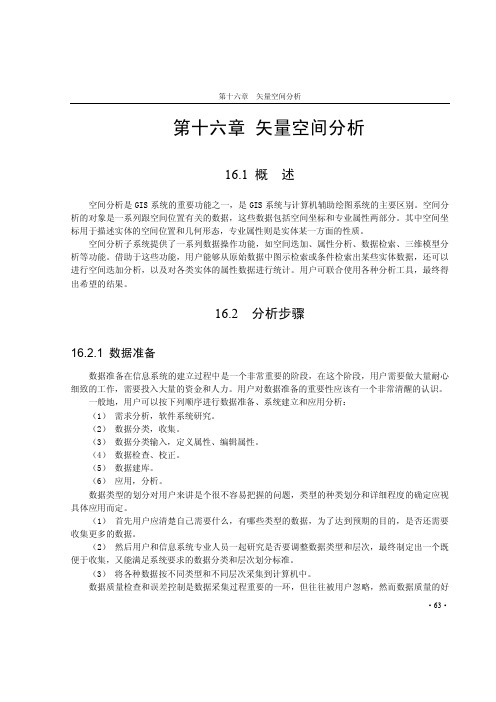
·70·
第十六章
矢量空间分析
相减:属于 A 不属于 B 的区域。 标志码 面积 周长 f1 1 320.5 61.2 a 标志码 面积 周长 f2 1 280.7 50.1 b 标志码 面积 周长 F1 区号 F2 1 198.2 51.3 A
判别:属于 A 的区域。 标志码 面积 周长 f1 1 320.5 61.2 a 标志码 面积 周长 f2 1 280.7 50.1 b 标志码 面积 周长 f1 区号 F2 1 198.2 51.3 a 2 122.3 42.1 a 1 b
判别:分割所有线图元
·71·
第六部分 空间分析
标志码 线长度 f1 1 167.0 a
标志码 面积 周长 f2 1 320.5 61.2 b
标志码 线长度 1 32.2 2 80.8 3 44.0
F1 区号 f2 a A 1 b A
相减:区域以外的线段 标志码 线长度 f1 1 167.0 a 标志码 面积 周长 f2 1 320.5 61.2 b 标志码 线长度 1 32.2 3 44.0 f1 a a
16.2 分析步骤
16.2.1 数据准备
数据准备在信息系统的建立过程中是一个非常重要的阶段,在这个阶段,用户需要做大量耐心 细致的工作,需要投入大量的资金和人力。用户对数据准备的重要性应该有一个非常清醒的认识。 一般地,用户可以按下列顺序进行数据准备、系统建立和应用分析: (1) 需求分析,软件系统研究。 (2) 数据分类,收集。 (3) 数据分类输入,定义属性、编辑属性。 (4) 数据检查、校正。 (5) 数据建库。 (6) 应用,分析。 数据类型的划分对用户来讲是个很不容易把握的问题,类型的种类划分和详细程度的确定应视 具体应用而定。 (1) 首先用户应清楚自己需要什么,有哪些类型的数据,为了达到预期的目的,是否还需要 收集更多的数据。 (2) 然后用户和信息系统专业人员一起研究是否要调整数据类型和层次,最终制定出一个既 便于收集,又能满足系统要求的数据分类和层次划分标准。 (3) 将各种数据按不同类型和不同层次采集到计算机中。 数据质量检查和误差控制是数据采集过程重要的一环,但往往被用户忽略,然而数据质量的好
Mapgis6.7教程_实用版

D T M 分 析
D T M 分 析
D T M 分 析
D T M 分 析
D T M 分 析
D T M 分 析
D T M 分 析
D T M 分 析
D T M 分 析
D T M 分 析
D T M 分 析
D T M 分 析
D T M 分 析
D T M 分 析
D T M 分 析
面文件2
…………
面图元1 图层1 面图元2 图层2 ………… 图层3 面图元m …… 面图元n …………
点编辑
点参数
参 数, 用 来 描 述 图 元 的 外 观 特 征
点编辑——输入注释
点编辑——输入注释
点编辑——输入注释
输入注释操作约定: 英文状态下的#+表示上标,#-表示下标,#=表 示恢复。 比如要表示下奥陶系马家沟组第二岩性段O1m2 在编辑框中应输入 O#-1#=m#+2
其 它 编 辑 项
在另一“文件”内选择粘 贴操作,文件将出现在和 源文件中相当的坐标位置。
其 它 编 辑 项
其 它 编 辑 项
其 它 编 辑 项
其 它 编 辑 项
其 它 编 辑 项
其 它 编 辑 项
其 它 编 辑 项
编 辑 符 号 库
编 辑 符 号 库
编 辑 符 号 库
编 辑 符 号 库
发展历程
★ GIS理论方法起始于本世纪60~70年代,GIS概念首先
由加拿大学者Tomlison提出,1962年由他领导开发了世界上 第一个GIS系统—CGIS(用来管理地块属性的计算机系统)。 之后,为了适应人工进行专题图件叠加的需求,以便用计算 机辅助完成更高层次决策的需求 ,70年代初产生了 SYMAP GIS软件。 ★ 70年代中后期实际应用阶段,商业化的GIS平台诞生, 标志着GIS技术基本走向了应用。如ArcView、ArcInfo等 ★ 80年代大发展,GIS技术应用得到了空前的发展,很多国 家、机构、公司纷纷投巨资进行空间数据库的建设。1997年 美国在空间信息中创造产值近100亿美元,美国地调局在跨世 纪未来战略中,把集成GIS地理空间数据及开发数字产品列为 其未来五年之中的主要业务,空间信息系统建设被认为是美 国USGS未来为公众服务的核心实例条件。
MapGIS67等值线自动绘制方法
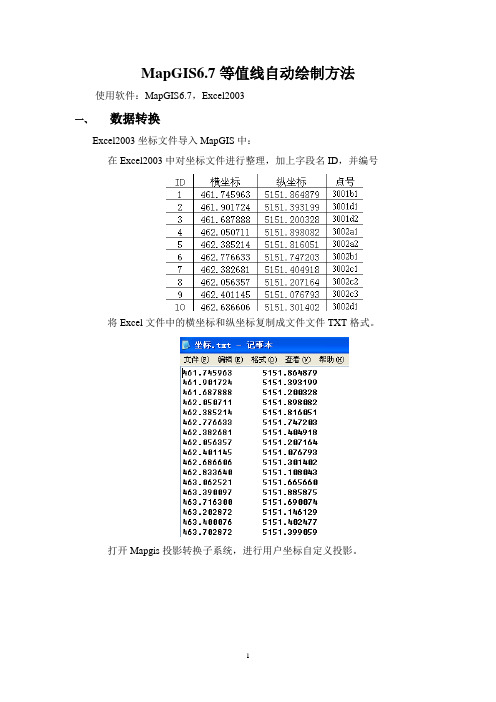
MapGIS6.7等值线自动绘制方法使用软件:MapGIS6.7,Excel2003
一、数据转换
Excel2003坐标文件导入MapGIS中:
在Excel2003中对坐标文件进行整理,加上字段名ID,并编号
将Excel文件中的横坐标和纵坐标复制成文件文件TXT格式。
打开Mapgis投影转换子系统,进行用户坐标自定义投影。
数据生成,保存点文件,退出投影系统。
二、属性挂接
找到文件xlstowb.exe,文件位于C:\mapgis67\program中,运行xlstowb.exe,将Excel文件转换成MapGIS的WB格式。
打开Mapgis属性编辑子系统,对转换后的WB文件进行修改。
把字段改短一些,一般为15~30字节即可。
删除不需要的字段。
利用Mapgis的属性挂接功能,将Excel表中的其它各项属性挂接到投影转换形成的点文件中,共同字段为“ID”。
三、等值线绘制
打开Mapgis主菜单中的DEM分析子系统,打开点数据文件。
点数据高程提取,
离散数据网格化
平面等值线图绘制
可调整数据分层参数
保存数据,绘制完成。
mapgis使用技巧汇总20140920

mapgis使用技巧汇总20140920一、MapGIS中点位置坐标批量导出在实际工作中,我们经常需要在某一面图面上同时读出多点的位置坐标至表格中,如果一个一个的读出并填制成表,则工作量是十分大。
那么有没有快速的方法呢?答案是肯定的,而且不只一种方法可实现。
在这里列出了其中的三种方法:第一种:基本原理是利用MAPGIS67中的“文件转换”模块实现的。
具体操作是:(1)打开MAPGIS67中的“文件转换”,装入点文件(是否赋属性不影响),然后在“输出”菜单下,选择“输出MAPGIS明码格式”单击(注意:在选择“输出MAPGIS明码文件”之前,最好进行一下“重设省缺ID”),保存为“*.wat”格式文件。
(2)用记事本打开“*.wat”格式文件,选中从出现坐标的第一行开始至结尾的所有数据,复制粘贴至WORD文档中,然后利用WORD进行文本转为表格,将表格复制到EXCEL。
第二种:(1)进入投影变换模块,使用“工具”菜单下“点位置转为属性”,对点文件的属性结构进行编辑,增加x坐标字段和y坐标字段,当然这两个字段的的数据类型要选为双精度型或浮点型,设置坐标的小数位数后,在工具菜单中选择点位置转为属性,选择图形坐标的x、y所对应的字段,转换即可。
(2)打开已转为属性的点文件,使用“工具”菜单下“属性生成文本文件”进行文本转换即可,然后利用WORD进行文本转为表格,将表格复制到EXCEL。
(1、【MAPGIS投影变换】-【工具】-【点位置转为属性】- 2、--“选文件”-“图元文件”(你要提坐标的文件)- 3、---属性结构(建立“字段名称” X -“字段类型” 浮点型-“字段长度”-12 -“小数点位数”-6 同样建立“字段名称” Y -“字段类型” 浮点型-“字段长度”-12 -“小数点位数”-6 -【ok】- 4、--“转换”-“保存”-确定5、【工具】-【属性生成文本文件】6、“文件”-“图元文件”(你要提坐标的文件)-“生成文件”(你要存放坐标的文件zuobiao.txt)-“转换” -“确定” 7、包含坐标的文件就存到了zuobiao.txt中)二、键盘输入点坐标1、打开要输入的文件;2、打开线编辑→输入线→键盘输入线→依次输入各点坐标(X,Y);注意:(1)要形成闭合线必须将第一个点输入两次,例如,1→2→3→4→5→6→1,既形成闭合六边形;(2)采集的点坐标为比例尺1:1000的坐标值,在输入图件中要按比例尺进行缩放。
MAPGIS67教程(制图详细步骤讲解)

第1章概述与安装1.1 概述MAPGIS 是中国地质大学(武汉)开发的、通用的工具型地理信息系统软件。
它是在享有盛誉的地图编辑出版系统MAPCAD 基础上发展起来的,可对空间数据进行采集,存储,检索,分析和图形表示的计算机系统。
MAPGIS 包括了MAPCAD的全部基本制图功能,可以制作具有出版精度的十分复杂的地形图、地质图,同时它能对图形数据与各种专业数据进行一体化管理和空间分析查询,从而为多源地学信息的综合分析提供了一个理想的平台。
MAPGIS 地理信息系统适用于地质、矿产、地理、测绘、水利、石油、煤炭、铁道、交通、城建、规划及土地管理专业,在该系统的基础上目前已完成了城市综合管网系统、地籍管理系统、土地利用数据库管理系统、供水管网系统、煤气管道系统、城市规划系统、电力配网系统、通信管网及自动配线系统、环保与监测系统、警用电子地图系统、作战指挥系统、GPS 导航监控系统、旅游系统等一系列应用系统的开发。
1.2安装1)系统要求:硬件:CPU 486 以上、16M RAM、200M 硬盘、256 色以上显示器;操作系统:Win9x、Win2000、WinNT 、WinXP或Win7系统;输入设备:本单位主要使用的是GRAPHTEC—RS200Pro型扫描仪;输出设备:本单位主要使用的是Canon—IPF700型出图打印机。
2) 硬件的安装:MAPGIS 硬件部分有加密狗,ISA 卡、PCI 卡三种,本单位主要为MAPGIS USB 软件狗,在确保机器BIOS 设置中USB 设备未被禁止的条件下,Windows 98 和Windows2000 自带的标准USB 驱动程序均可支持MAPGIS USB 软件狗工作。
3)软件的安装:MAPGIS 安装程序的安装过程为:找到MAPGIS 系统安装软件,双击SETUP 图标,系统自动安装软件,在WIN2000/NT/XP 下安装时,应先运行WINNT_DRV,提示成功后才可选择SETUP 开始MAPGIS 程序的安装;对于MAPGIS6.1 及MAPGIS6.5,则无关键字和安装选择,但须根据实际需要选择安装组件。
- 1、下载文档前请自行甄别文档内容的完整性,平台不提供额外的编辑、内容补充、找答案等附加服务。
- 2、"仅部分预览"的文档,不可在线预览部分如存在完整性等问题,可反馈申请退款(可完整预览的文档不适用该条件!)。
- 3、如文档侵犯您的权益,请联系客服反馈,我们会尽快为您处理(人工客服工作时间:9:00-18:30)。
十八、mapgis67里解析造线功能简介
1 极坐标定点
极坐标定点的功能是通过输入角度和距离来定点,输入的角度是指垂线和逆时针方向之间的夹角。
距离是指输入线的长度。
2 键盘输入点
1)坐标值输入
在对话框中直接输入XY 的坐标值,点击“加点”即可。
如有输入错误可进行“退点”操作,同时系统在对话框里显示当前的XY 坐标值。
2)距离交汇输入
当前点的坐标值加上您在对话框里输入的XY 的坐标值就是您得到点的坐标值。
3 输入定长线
直接在弹出的对话框里输入线段的长度即可。
4 角度距离定点
1)选择线段
在对话框里输入角度和距离值,鼠标选择需加点的线段,系统捕捉线段上最近的点,根据输入的角度和距离值定点。
2)顺序定点
在对话框里输入角度和距离值,点击生成点,系统沿输入线的方向上加点,输入的角度是指与线逆时针方向的夹角。
5 求垂点
点击“选择线段”,用鼠标选择需求垂点的线段,然后选择两种求垂点的方式,最后选择“生成点”,系统将在您选择的线段上生成垂点。
十九、mapgis结合excel作资源量估算图
传统的资源储量估算图的作法效率低而且容易出错,借助mapgis及excel来完成资源量估算图,不失为一种新的选择。
下面结合自己的经验,论述一下用mapgis结合excel作资源量估算图的过程。
一、图框的生成
以前手工绘图的时候,做一幅图一般是先打好网格,再逐网格来绘制,这样能够减少误差。
现在有了电脑,一般是先用电脑生成需要的图框,再把图配准到图框中,再来处理。
生成图框很重要。
Mapgis提供了两大类图框的生成,一是经纬网图框,二是公里网图框。
一般在资源储量核实中用得最多的是公里网图框。
公里网图框的生成很简单,打开mapgis投影变换模块,打开键盘生成矩形图框,根据需要填写相应的参数即可生成。
需要注意的是,坐标系一般填写国家坐标系,起始带号填写相应的带号,标注一般为公里值,因为一般图都不规则,矩形分幅方法选择任意公里矩形分幅,比例尺分母在图上都能找到,网起始值指的是公里网从哪儿开始,比如左下角坐标为2735232.33,35437248.11,1:5000的图,网起始值x填写为437.5,网起始值y填写为2735.5。
对1:5000的图网间隔一般为0.5,而且将左下角平移为原点不要打钩,这样才方便后续工作。
二、拐点投影及坐标转换
在作资源量估算图的过程中,把已知的坐标点投影到图上,并进行坐标变换经常要用到,比如矿权范围坐标,作为资源量估算来讲,矿权范围很重要,把拐点坐标很精确的投影到图上,以便确定面积,并根据需要进行转换,以确定经纬度位置等等。
而mapgis软件就提供了这样的方便,打开mapgis,打开投影变换模块,无论用用户文件投影或单点投影变换,可以把点投影到相应比例尺的图上或进行坐标变换。
需要注意的是,用户投影参数及结果投影参数一定要搞清楚,否则会出现错误的结果,如果仅仅是为了坐标变换,比如要结果为3度
带或6度带的高斯坐标,结果投影参数的比例尺分母一定要设置为1,单位为米。
而要经纬度坐标,单位则要定为或度、或分、或秒,虽然用DDDMMSS.SS也可以,但有些误差。
在要求不是很严格的时候,也可以用。
当然,如果点很少的情况下,也可以直接在输入编辑模块中用定位点来投影,实际上在资源储量核实中的坐标,一般都是大比例尺的高斯平面直角坐标,在mapgis中的坐标表示公式为:
横坐标x=高斯坐标y(不要带号)/(比例尺分母/1000)
纵坐标y=高斯坐标x/(比例尺分母/1000)
比如:高斯坐标为x=2764650,y=35400500,放到比例尺为1:5000的图上,图上坐标一般为:横坐标x=80100,y=552930。
这样做的前提条件是用mapgis生成的标准图框没有平移到原点。
三、图像配准
有了图框,投了拐点,在拷贝相应的图签,写上相应的图名,一幅的图的框架基本构成了,在这样一个框架的基础上,把各煤层扫描的储量图配准的这样一个统一的图框中,根据需要进行切割,图像处理模块发挥了重要作用。
打开mapgis图像分析或镶嵌配准模块,把扫描的tif图像转换为msi图像,进行配准,在这个过程中需要注意的是,配准所选的点一定要均匀分布,而且点越多越好,校正的时候可以选择用影像精校正,这样出来的图较准确。
最后可以用标准图框生成的区来进行切割。
以方便打印光栅。
四、矢量化
矢量化和其它的矢量化没有什么区别,需要注意的是,造区的时候,如果为煤矿,且有底板等高线,块段的边界一般以底板等高线和勘探线为界。
另外每一块段最好造一个区,并且在区属性结构中增加一个块段号字段,填写相应的块段号作为属性,方便区属性的输出。
五、量算面积及资源量估算
最后一步就是计算资源量,通过mapgis的区属性,很容易读出面积,再调入excel中进行计算,不容易出错。
在mapgis中,打开属性管理模块,输出相应的区属性,区属性输出时,一般输出为dbf的格式,方便调入excel中进行资源量计算。
然后打开excel,读入区属性,因为区很多,怎样识别你所要的区呢,块段号字段发挥了重要作用。
需要注意的是,区属性中的面积单位一般为平方毫米,要根据比例尺转换为平方米才能满足需要,即乘于常数即可,常数为比例尺分母除以1000后的平方值,然后再填写相应的参数进行计算即可。
在计算的过程中,为了跟计算器算的结果一致,需要用到sum及round函数,sum函数用于求和,round函数的功能是返回某个数字按指定位数取整后的数字,语法是:
ROUND(number,num_digits) Number 需要进行四舍五入的数字。
Num_digits 指定的位数,按此位数进行四舍五入。
最后再把excel算的结果表“复制”,在cad中“选择性粘贴”,修改完善后再转入mapgis放到资源估算图上。
(可用其他二次开发软件实现了如mgt6)
以上过程,越大、块段数越多的项目,越能简化工作,通过mapgis结合excel来作资源量估算图,给地质人员带来了很多方便,随着软件的发展和软件使用者的熟练,必将给地质人员带来越来越多的方便。
二十、如何捕捉线的节点
在输入线时,将鼠标移至你需要捕捉的节点附近,先按住键盘上的SHIFT键(注意不要松开),再单击鼠标左键。
就可以捕捉到离光标最近的节点。
如何捕捉线上的任意位置(也就是即时靠近线)
在输入线时,将鼠标移到你需要靠近的线的附近,按一下键盘上的F12键,弹出一个对话框,选择靠近线选项,再单击确定就行了,很简单的。
相交线剪断功能
相交线剪断功能,顾名思义就是将两条相交线从它们相交处剪断,在弹出菜单中有两种功能:不剪断母线和剪断母线。
所谓母线就是参考线。
我们没有必要过多的去追究什么是母线,只要记住你所选择的第一根线就是母线,就行了。
如何操作相交线剪断功能
先选择功能菜单:线编辑/相交线剪断/剪断母线,然后选择两根需要剪断的线。
(如果用不剪断母线功能,注意选择线的先后顺序,第一次选择的线为母线,第二次选择的线就是要剪断的线)。
二十一、工程图例制作
图例版可以方便地提供取图形固定参数和固定属性,也可以方便地进行统改图形的参数,在MAPGIS6.7还提供了一种关联技术,让图列中的不同要素与不同的文件进行关联,这样在输入时,就可以大大提高作图的效率。
如何制作图例,上面所说的如何实现呢?(注意:图例版只能在工程状态下才能新建,使用)
第一步:新建工程(注意:图例版只能在工程状态下才能新建,使用,所以要先新建一个工程)。
在新建工程完成后,将出现两个窗口,右边的窗口为图形窗口,左边的为工程的文件管理窗口(如果看不见左边的窗口,请用窗口/显示工作台功能,将工程管理窗口显示出来)第二步:在工程管理窗口中点击鼠标右键,在弹出菜单中选择新建工程图例功能,将会弹出一个“工程图例编辑器”。
第三步:编辑分类(如果你想实现文件与要素之间的关联,这一步就必需编辑,反之,可以不编辑)。
分类是一个广义的概念,是一类要素的总称。
分类与图例的关系是分类中包含许多的图例。
在编辑分类还有两个按钮,即修改属性结构和修改属性内容,其功能主要用于编辑缺省属性结构。
第四步:编辑每个分类中的具体图例以及每个图例的缺省属性。
第五步:在工程文件管理窗口中点击鼠标右键,在弹出的菜单中选择新建文件功能,在此新建两个文件。
用来存放个要素的,并分别对这两个文件定义属性结构。
第六步:在工程管理窗口中击鼠标右键,弹出菜单中选择关联图例文件功能。
弹出一个对话框,选择一个图例文件。
第七步:进行文件与分类的关联。
双击每一个文件后的说明位置,弹出一个对话框,在分类码处输入一个分类码,每个文件都要与某一个分类码进行关联。
第八步:在工程管理窗口中点击鼠标右键,弹出菜单中选择打开图例版功能。
下面就可以使用了。
到此,关于图例的定义和使用就结束了。
还有一些其它使用比如统改属性,统改参数等。
